1.官网下载MYSQL压缩文件。
网址:https://dev.mysql.com/downloads/mysql/5.7.html#downloads

2.解压.zip的压缩文件到指点的目录下:

直接解压,解压后安装包目录如下:(注意:此时没有data目录和.Ini文件)

3.由于解压后没有.ini文件在此目录下新建my.ini文件:

.Ini文件集体内容如下:
[client]
# 设置mysql客户端默认字符集
default-character-set=utf8
[mysqld]
# 设置3306端口
port = 3306
# 设置mysql的安装目录
basedir=G:\mysql5.7
# 设置 mysql数据库的数据的存放目录,MySQL 8+ 不需要以下配置,系统自己生成即可,否则有可能报错
datadir=G:\mysql5.7\data
# 允许最大连接数
max_connections=20
# 服务端使用的字符集默认为8比特编码的latin1字符集
character-set-server=utf8
# 创建新表时将使用的默认存储引擎
default-storage-engine=INNODB
5.设置环境变量**(可以设置也可以不用设置):**




通过点击浏览目录或手动输入mysql所在路径,将其设置为MYSQL_HOME
这样做的目的是,使配置Path变量时更加方便。

6.已管理员身份打开Windows PowerShell,进入解压好的MySQL目录的bin文件夹中:


7.运行下面命令:
.\mysqld.exe --initialize -user=mysql --console
初始化mysql,此时将会生成root用户的初始化密码:CksYCzoKg8;:
此密码是随机生成的,请先记录下这个密码。
8.安装mysql服务:
.\mysqld -install
G:\mysql5.7\bin>.\mysqld -install
Service successfully installed.
9.启动MySQL服务:
net start mysql
PS G:\mysql5.7\bin> net start mysql
MySQL 服务正在启动 .
MySQL 服务已经启动成功。
10.登录MySQL:
mysql -u root -p

11.解决Windows10中mysql重置密码或者忘记密码的问题:
(1)打开命令窗口cmd,输入命令:net stop mysql,停止MySQL服务,
(2)开启跳过密码验证登录的MySQL服务
输入命令
mysqld --console --skip-grant-tables --shared-memory
(3)再打开一个新的cmd,无密码登录MySQL,输入登录命令:mysql -u root -p
(4)密码置为空,命令如下:
use mysql
update user set authentication_string=’’ where user=‘root’;
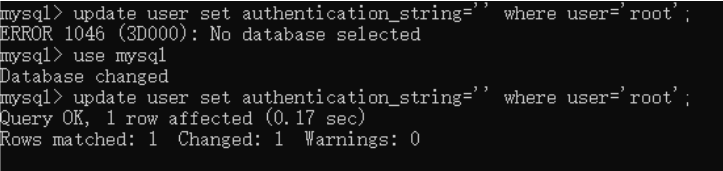
(5)退出mysql,执行命令:quit
(6)关闭以-console --skip-grant-tables --shared-memory 启动的MySQL服务
(7)打开命令框,输入:net start mysql 启动MySQL服务
(8)步骤4密码已经置空,所以无密码状态登录MySQL,输入登录命令:mysql -u root -p
(9)成功修改密码,如下图:
ALTER USER ‘root’@‘localhost’ IDENTIFIED BY ‘新密码’;

flush privileges; //刷新MySQL的系统权限相关表
(10)验证更改后密码正确登录
输入quit,退出当前登录,输入登录命令:mysql -u root -p
输入密码,成功登录,到此,重置密码结束。






















 2万+
2万+











 被折叠的 条评论
为什么被折叠?
被折叠的 条评论
为什么被折叠?








